Přijde k vám přítel nebo kolega a zeptá se, zda si může půjčit váš telefon Android. Co děláš?
Možná máte důvod váhat. Koneckonců, pravděpodobně nechcete, aby si tato osoba prohlížela vaše aplikace, obrázky a textové zprávy – natož aby se zabývala nastavením vašeho telefonu.
Naštěstí můžete na Androidu povolit režim hosta . Tím zabráníte ostatním v přístupu k vašim osobním souborům, aplikacím, oznámením a nastavením.
Povolení režimu hosta na Androidu je rychlé a snadné. Zde je to, co musíte udělat.
Použití režimu hosta v systému Android
V režimu hosta Android může druhá osoba přistupovat k aplikacím, procházet web a měnit vybraná systémová nastavení profilu hosta. Neuvidí však vaše texty, fotografie a další osobní údaje. Také veškerá nastavení, která změní, se budou vztahovat pouze na profil hosta.
Poznámka: Android se na různých telefonech liší a kroky k vytvoření profilu hosta se budou lišit. Zde se podíváme, jak to udělat na telefonu OnePlus s OxygenOS, který se blíží běžnému Androidu. Telefony Samsung Galaxy nepodporují režim hosta – pouze tablety Galaxy.
Jak povolit režim hosta na Androidu
Pokud používáte Pixel nebo podobnou verzi Androidu, můžete režim hosta povolit pomocí následujících kroků.
- Spusťte Nastavení v telefonu Android.
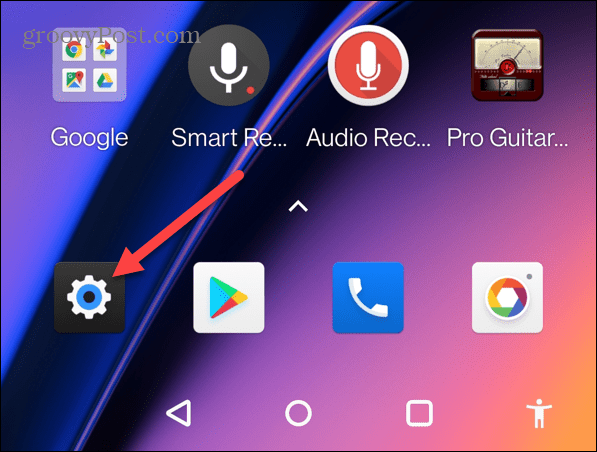
- Přejděte dolů a na následující obrazovce klepněte na Systém .
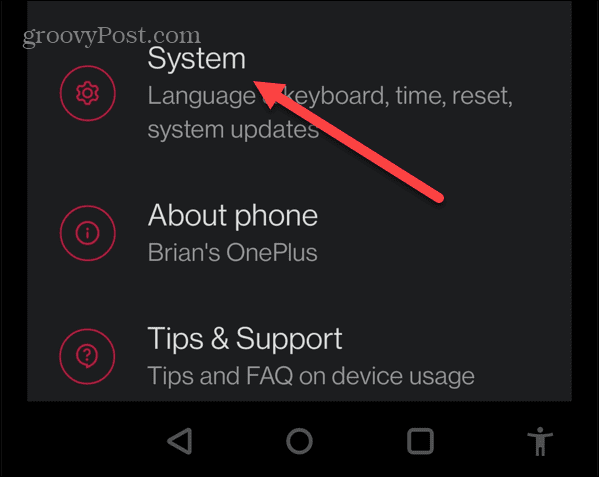
- Klepněte na Více uživatelů .
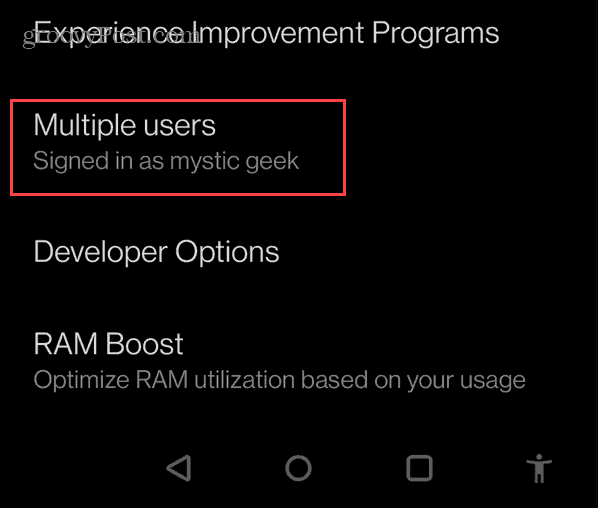
- Zapněte přepínač Více uživatelů a v seznamu klepněte na Přidat hosta .
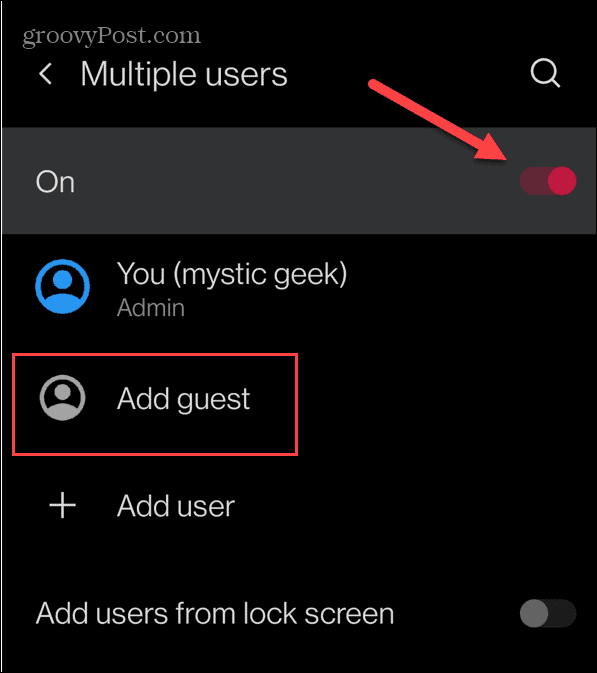
- Po vytvoření profilu hosta můžete povolit volání pro účet, přepnout na účet hosta nebo profil odebrat.
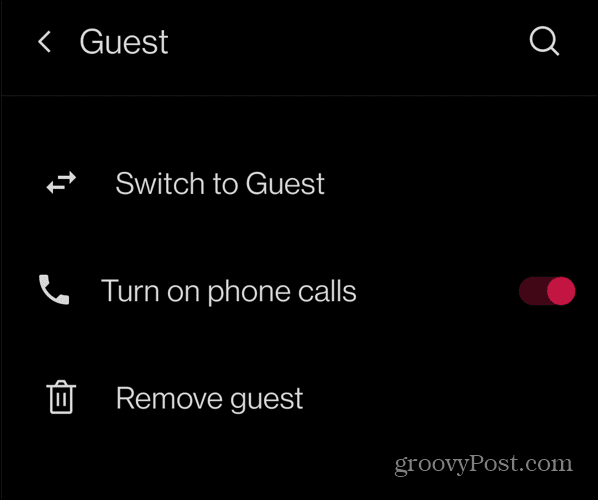
- Když povolíte hovory pro hosta, mějte na paměti, že historie hovorů bude sdílena s uživatelem.
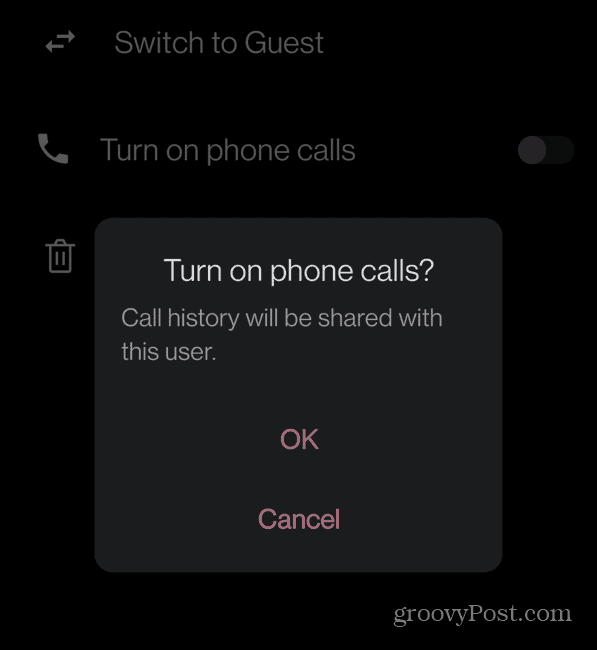
- Přejetím prstem rozbalte nabídku Rychlé nastavení a klepnutím na ikonu uživatele snadno přepněte do režimu hosta.
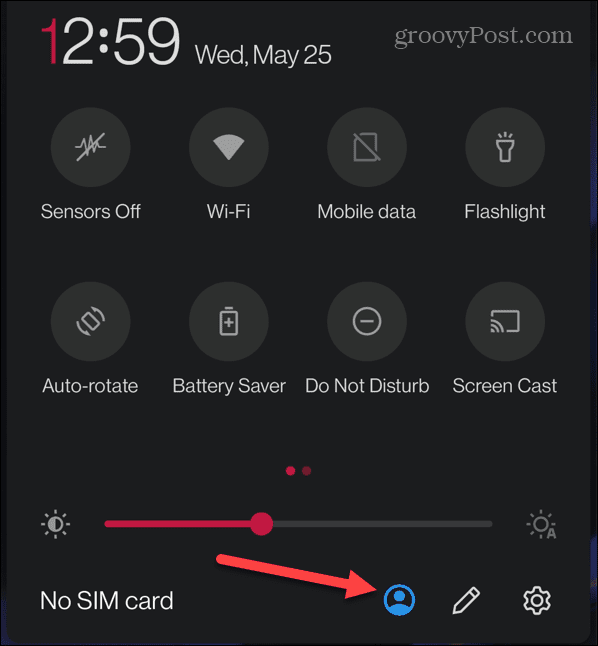
- V zobrazené nabídce uživatele klepněte na položku Host .
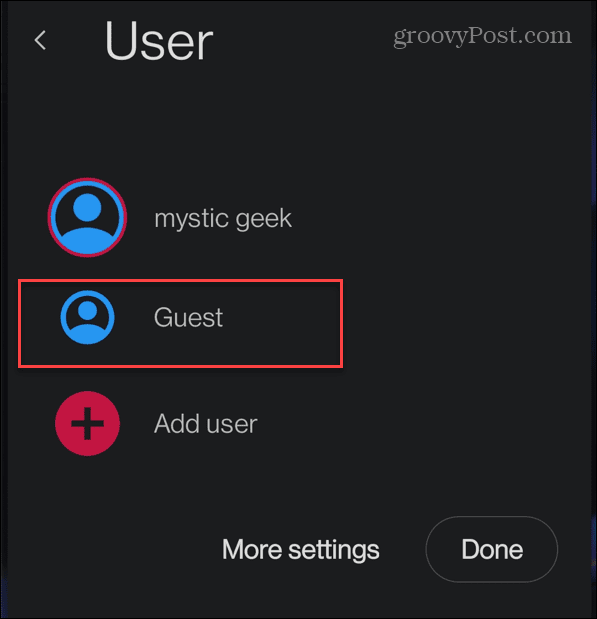
- Když vstoupíte do režimu hosta, uživatel bude mít přístup k aplikacím, které byly původně nainstalovány v telefonu. Neposkytuje však přístup k aplikacím, které jste si nainstalovali pomocí svého profilu.
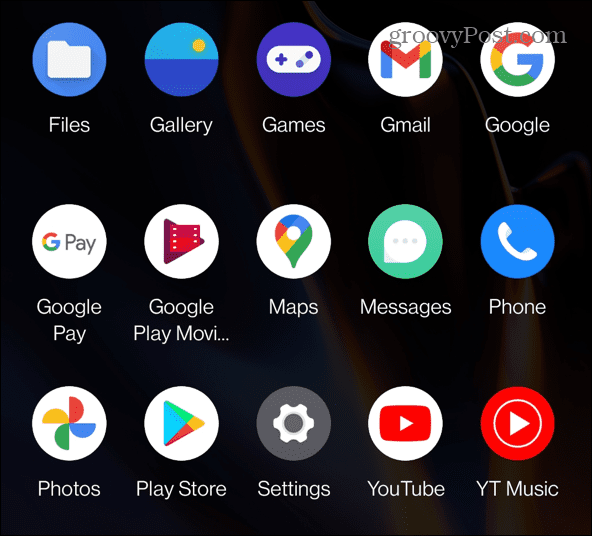
- Host může používat aplikace a dokonce si nainstalovat aplikaci, kterou potřebuje, když se přihlásí pomocí svého účtu Google. Nebudou však mít přístup k žádným z vašich osobních údajů.
- Profil hosta bude mít také omezený přístup ke konkrétním nastavením.
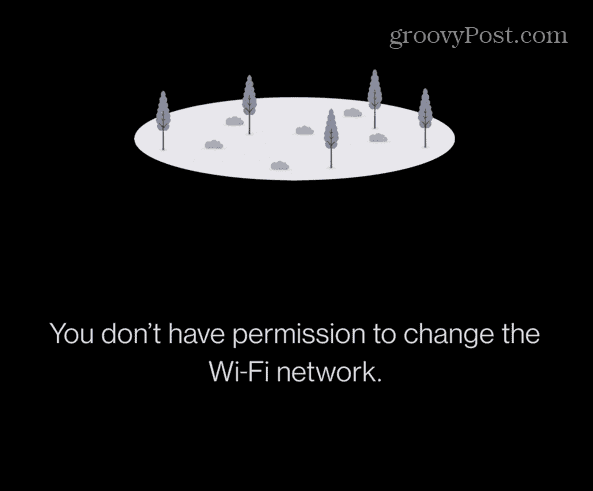
- Poté, co host použije telefon, přejeďte prstem dolů na Rychlá nastavení .
- Klepněte na ikonu profilu a vyberte Odebrat hosta , chcete-li po dokončení smazat jeho data.
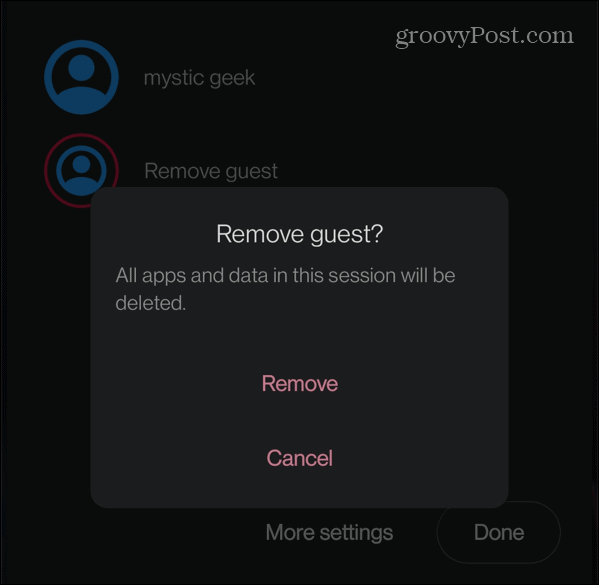
Použití režimu hosta v systému Android
Funkce režimu hosta na Androidu je užitečná v situaci, kdy potřebujete dočasně odevzdat telefon. Zabraňuje tomu, aby druhá osoba byla zvědavá a dívala se na vaše obrázky, texty a další data. Místo toho vytvoří dočasný profil, takže host může používat určité funkce telefonu a vy můžete jeho data smazat několika klepnutími.
Všimněte si, že režim hosta je k dispozici na většině moderních telefonů Android, ale ne na všech telefonech Android – hlavní je Samsung.
Nechcete, aby měl někdo volný přístup k vašemu PC. Podívejte se, jak povolit účet hosta ve Windows 10 nebo účet hosta ve Windows 11 . Chcete zvýšit zabezpečení systému Android? Zvažte zablokování webové stránky v systému Android .
![[VYRIEŠENÉ] „Tomuto vydavateľovi bolo zablokované spustenie softvéru na vašom počítači“ v systéme Windows 10 [VYRIEŠENÉ] „Tomuto vydavateľovi bolo zablokované spustenie softvéru na vašom počítači“ v systéme Windows 10](https://img2.luckytemplates.com/resources1/images2/image-2750-0408150428174.jpg)
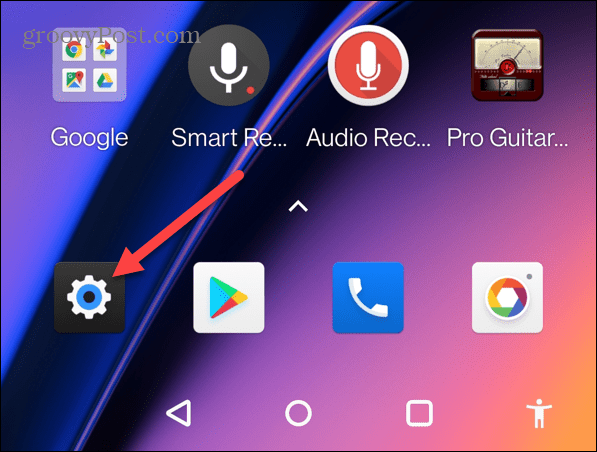
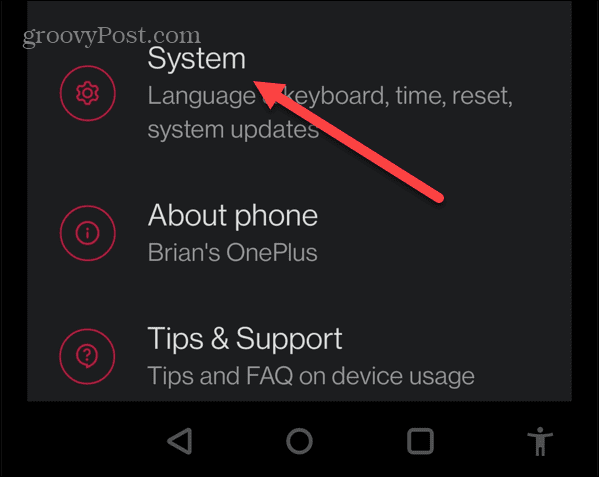
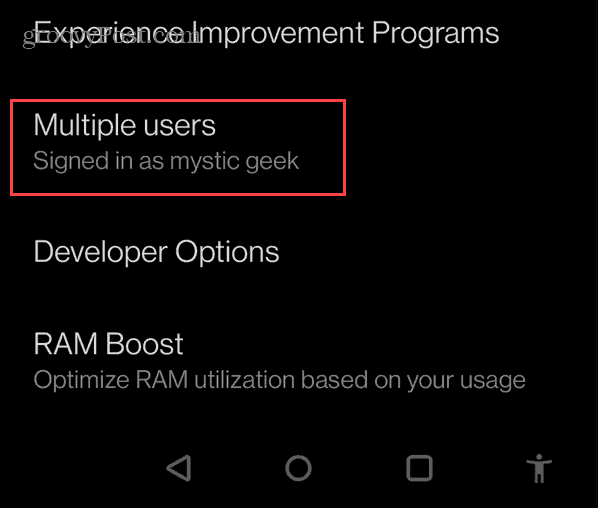
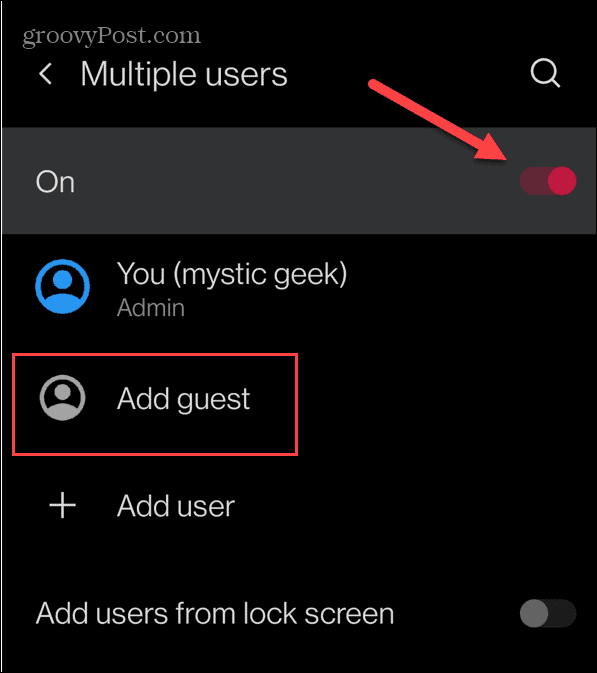
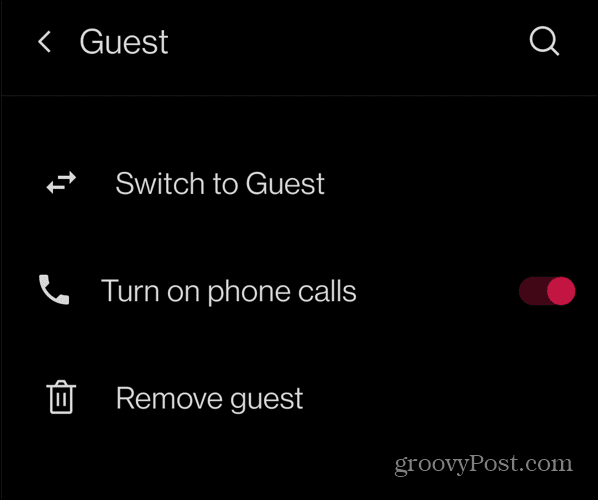
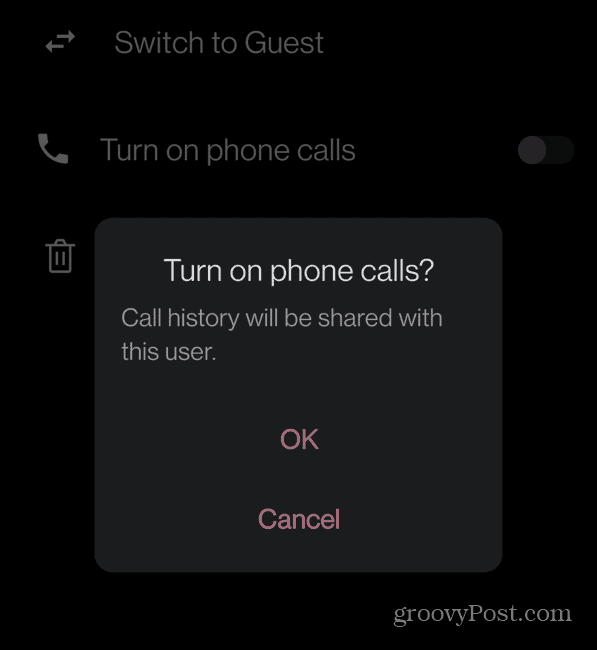
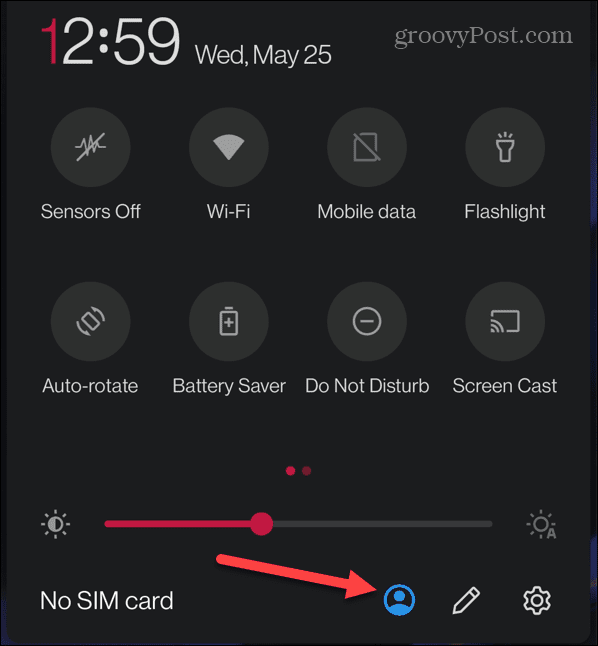
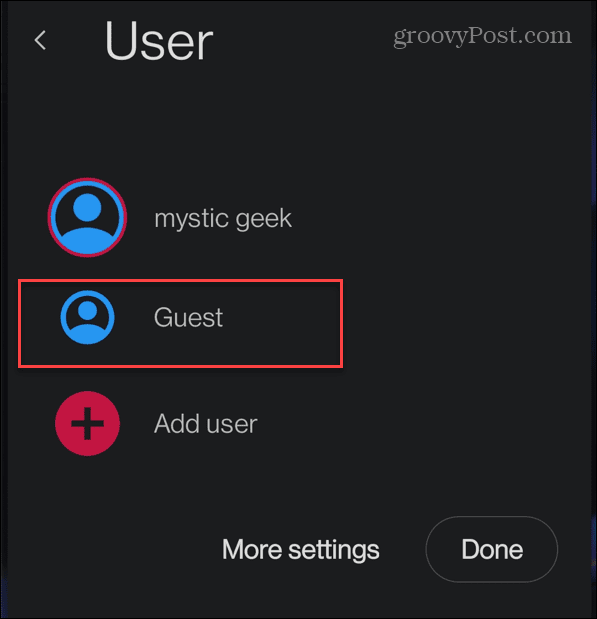
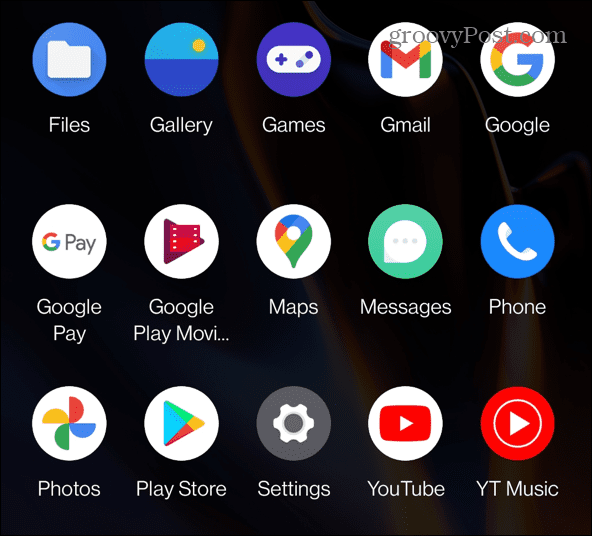
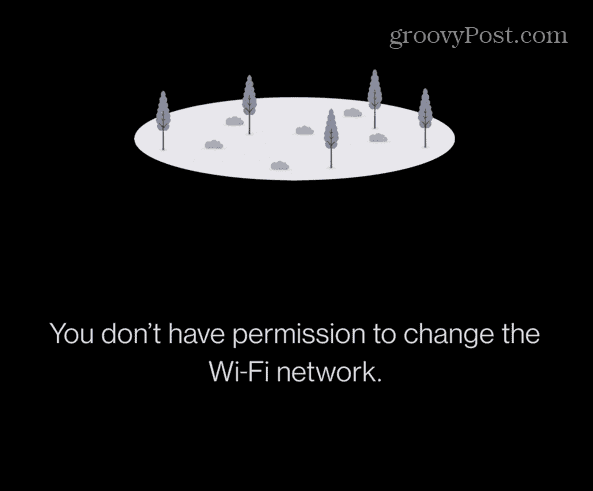
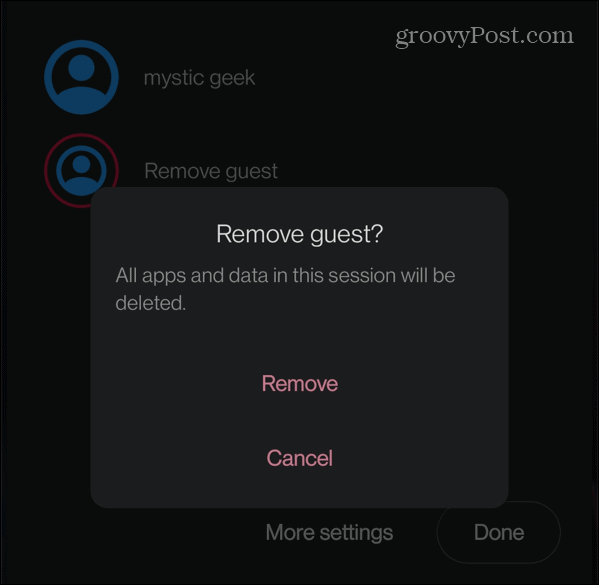

![[OPRAVENÉ] Kód chyby 0x80070035 Sieťová cesta sa nenašla v systéme Windows 10 [OPRAVENÉ] Kód chyby 0x80070035 Sieťová cesta sa nenašla v systéme Windows 10](https://img2.luckytemplates.com/resources1/images2/image-1095-0408150631485.png)






![Chyba 1058: Službu nelze spustit Windows 10 [VYŘEŠENO] Chyba 1058: Službu nelze spustit Windows 10 [VYŘEŠENO]](https://img2.luckytemplates.com/resources1/images2/image-3772-0408151015489.png)